Willkommen zu deiner praktischen Anleitung über Color Grading in Adobe Premiere Pro! In diesem Tutorial wirst du das Gelernte direkt anwenden und deine eigenen Fähigkeiten im Color Grading verbessern. Du hast bereits Videomaterial bereitgestellt bekommen, und jetzt liegt es an dir, es selbst zu gestalten. Starte durch und entdecke die Möglichkeiten des Color Gradings!
Wichtigste Erkenntnisse
- Experimentiere selbstständig mit dem bereitgestellten Material oder eigenem Videomaterial.
- Halte deine Ergebnisse fest, um den Lernprozess zu maximieren.
- Es ist wertvoll, Feedback zur Anwendung deiner Grading-Techniken zu erhalten.
Schritt-für-Schritt-Anleitung
Zuerst solltest du das bereitgestellte Videomaterial herunterladen, damit du mit dem Color Grading beginnen kannst. Achte darauf, alle Dateien an einem Ort abzulegen, damit du sie leicht in dein Projekt importieren kannst.
Sobald du die Dateien hast, öffne Adobe Premiere Pro und erstelle ein neues Projekt. Stelle sicher, dass du alle relevanten Dateien importierst, damit sie in deiner Timeline verfügbar sind. Dies wird dir helfen, beim Bearbeiten und Grading effizient zu arbeiten.
Jetzt bist du bereit, das Video zu schneiden. Wenn du bereits eine praktische Lektion gemacht hast, weißt du, wie du das Material effektiv in die Chronik einfügst und anpasst. Achte darauf, die Schnitte an gegebene Stellen zu setzen, um das bestmögliche Ergebnis einer Geschichte zu erzählen.
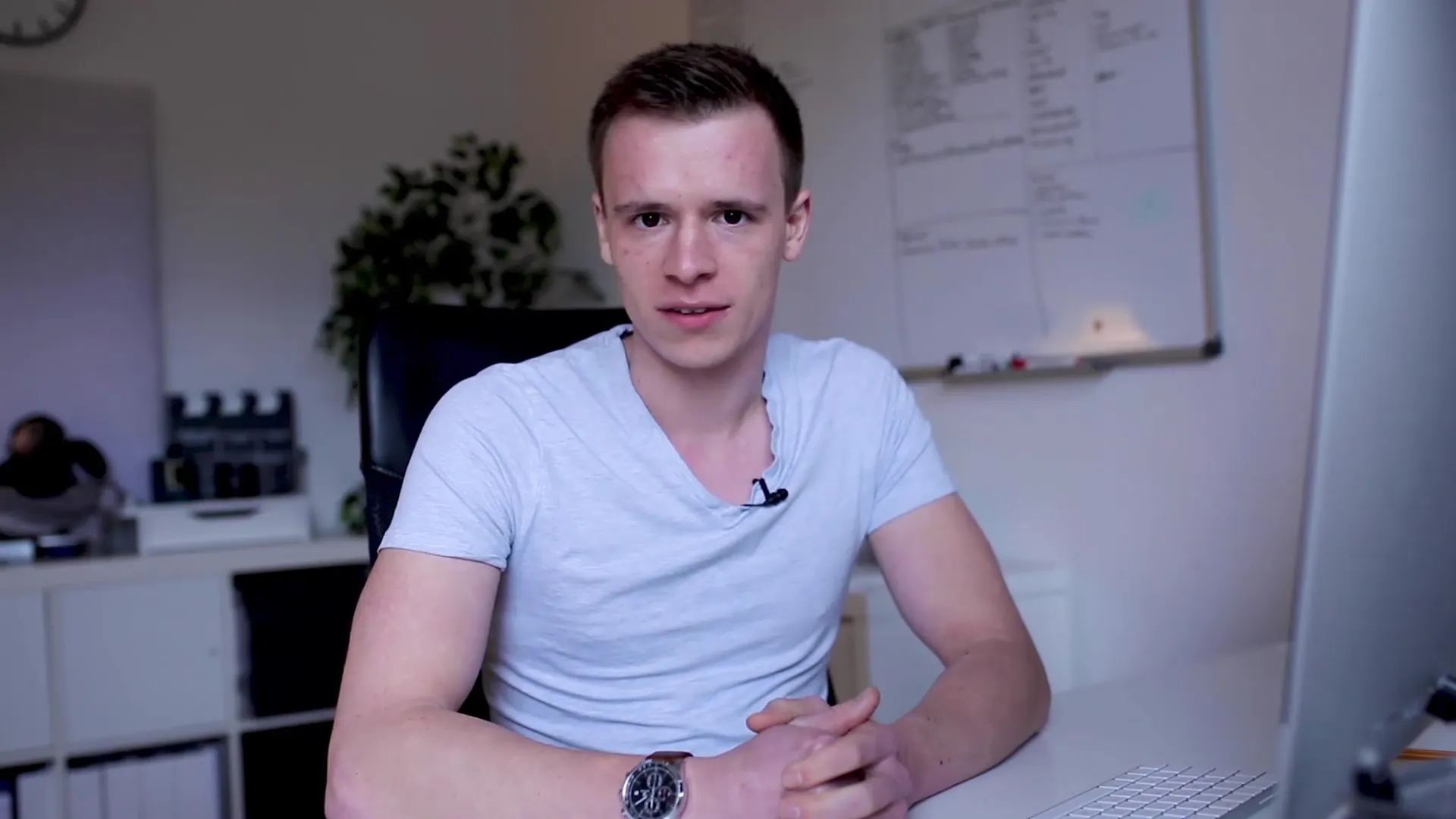
Sobald dein Video geschnitten ist, kannst du mit dem Color Grading beginnen. Dazu wählst du die Clips aus, die du bearbeiten möchtest. Gehe zum Lumetri Color Panel, das dir eine Vielzahl an Optionen bietet. Experimentiere mit den Reglern für Belichtung, Kontrast, Lichter und Schatten, um das gewünschte Aussehen zu erzielen.
Nutze die kreative Farbgebung, um deinem Projekt den richtigen Touch zu verleihen. Versuche verschiedene Looks und finde heraus, was am besten zu deinem Video passt. Hier kannst du die Look-Up-Tables (LUTs) nutzen, die in Premiere Pro verfügbar sind, oder eigene LUTs importieren, um deinem Material einen einzigartigen Stil zu verleihen.
Denke daran, dass es beim Grading um persönliches Empfinden geht. Lass deiner Kreativität freien Lauf und scheue dich nicht, auch eigene Videos einzufügen, um verschiedene Stilrichtungen auszuprobieren und zu sehen, wie sie im Vergleich zu deinem eingefügten Material wirken.
Wenn du mit den Anpassungen zufrieden bist, solltest du deine Änderungen speichern und zurückblicken. Überlege, welche Techniken dir am besten gefallen haben, und notiere dir diese für künftige Anwendungen. Es hilft dir, den Lernprozess noch weiter zu vertiefen.
Falls du während des Prozesses Fragen oder Schwierigkeiten hast, zögere nicht, dich bei mir zu melden. Ich stehe bereit, um Feedback zu deinen Ergebnissen zu geben, sei es per E-Mail oder durch hochgeladene Videos. Denke daran: Der beste Weg zu lernen, ist durch aktive Teilnahme und Experimentieren.
Zusammenfassung - Color Grading in Premiere Pro: Eine Schritt-für-Schritt-Anleitung
Color Grading ist ein wesentlicher Bestandteil der Videoproduktion, und mit den richtigen Techniken kannst du die visuelle Qualität deiner Projekte erheblich steigern. Nutze das bereitgestellte Material, experimentiere mit den Tools in Premiere Pro und sehe den großen Unterschied, den ein durchdachtes Grading in deinem Video bewirken kann. Halte deine Ergebnisse fest und zögere nicht, Feedback zu verlangen, um deine Fähigkeiten weiterzuentwickeln.
FAQ
Wie lade ich das Videomaterial herunter?Das Videomaterial ist in der Beschreibung verlinkt, du kannst es einfach herunterladen.
Welche Software benötige ich für das Color Grading?Für das Color Grading benötigst du Adobe Premiere Pro.
Kann ich eigenes Material verwenden?Ja, du kannst gerne eigenes Material verwenden und es mit den gelernten Techniken bearbeiten.
Wie erhalte ich Feedback zu meinen Videos?Schicke dein Video per E-Mail oder lade es auf YouTube hoch, und ich gebe dir gerne Feedback.
Wie wichtig ist das Color Grading für mein Video?Das Color Grading spielt eine entscheidende Rolle bei der visuellen Wirkung und kann die gesamte Story deines Videos unterstützen.


